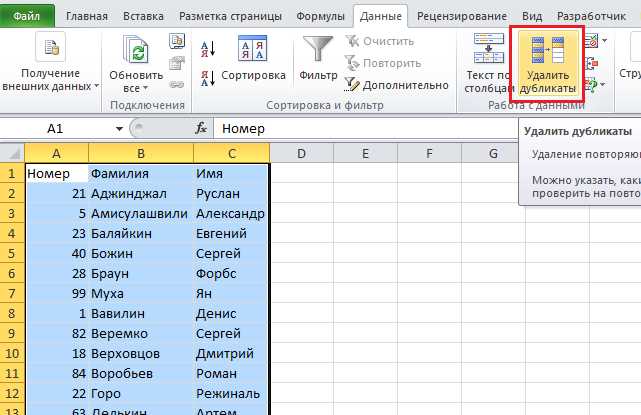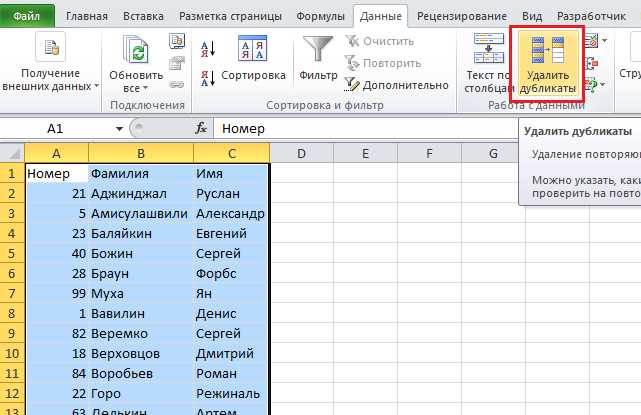
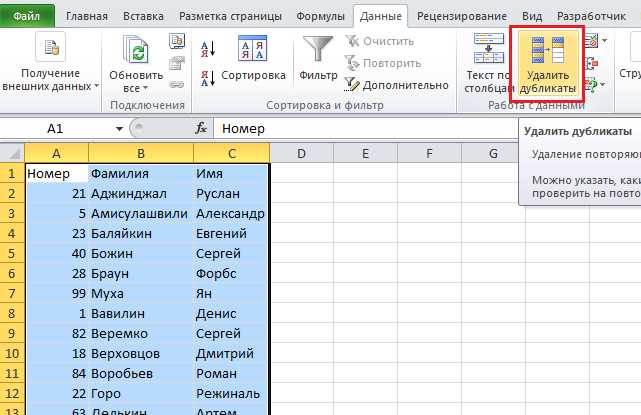
Microsoft Excel является одним из самых популярных программных средств для работы с данными. Однако, часто пользователи сталкиваются с проблемой дубликатов в своих таблицах. Дубликаты могут возникать по разным причинам, и в некоторых случаях их удаление является важной задачей.
Одним из способов быстрого и удобного поиска и удаления дубликатов в Excel является применение фильтров и сортировки. Фильтры позволяют отображать только определенные значения в таблице, а сортировка позволяет упорядочить данные по нужному столбцу. Оба этих метода работают на основе условий, установленных пользователем.
Фильтрация данных в Excel позволяет легко и быстро найти и выделить строки таблицы, соответствующие заданным условиям. Например, вы можете отфильтровать данные по определенной дате, категории или числовому значению. Фильтры можно применять как к одному столбцу, так и использовать несколько фильтров одновременно для более точного поиска.
Сортировка данных в Excel позволяет упорядочить данные по возрастанию или убыванию в выбранном столбце. Этот метод особенно полезен при работе с большими таблицами, когда необходимо быстро найти нужные данные или увидеть общую картину. Сортировка помогает визуализировать информацию и сделать таблицу более удобной и понятной для анализа.
Применение фильтров в Excel для поиска и удаления дубликатов
Excel предоставляет возможность использования фильтров при работе с данными, что значительно упрощает поиск и удаление дубликатов. Применение фильтров позволяет легко выделять и отображать только уникальные значения в столбце или строке, что полезно при анализе и обработке больших объемов данных.
Для применения фильтра в Excel необходимо выделить область данных, в которой нужно осуществить поиск и удаление дубликатов, а затем выбрать соответствующую опцию на панели инструментов. После применения фильтра в Excel появляется дополнительный значок в шапке каждого столбца, позволяющий выбрать конкретное значение для фильтрации данных.
Для удаления дубликатов можно использовать также специальную функцию «Удалить дубликаты» в Excel. Данная функция позволяет выбрать столбцы или строки, в которых нужно осуществить поиск дубликатов, и автоматически удаляет их из таблицы. После удаления дубликатов можно также применить фильтр для проверки результатов и удостовериться, что все дубликаты были успешно удалены.
Пример применения фильтров и удаления дубликатов в Excel:
Допустим, у нас есть таблица с информацией о клиентах компании, включающая их имена, адреса и контактные данные. Мы хотим найти и удалить все дубликаты контактных данных клиентов.
- Выделяем область данных с контактными данными клиентов.
- Выбираем опцию «Фильтр» на панели инструментов.
- На каждом столбце с контактными данными появляется значок фильтрации.
- Щелкаем на значке фильтрации для выбора конкретного значения.
- Выбираем «Удалить дубликаты» в меню фильтрации.
- Выбираем столбец с контактными данными клиентов для поиска дубликатов.
- Нажимаем «ОК» для удаления всех дубликатов контактных данных клиентов.
Таким образом, мы успешно применили фильтры в Excel для поиска и удаления дубликатов контактных данных клиентов, что позволяет нам очистить таблицу от повторяющихся записей и облегчить дальнейший анализ и обработку данных.
Понятие дубликатов в Excel
В Excel дубликаты представляют собой повторяющиеся значения или строки данных в таблице. Это может быть проблемой, потому что дубликаты могут исказить анализ данных или привести к ошибкам при работе с ними. Поэтому важно уметь находить и удалять дубликаты в Excel.
Дубликатами в Excel могут быть как полностью одинаковые строки или значения, так и частично совпадающие. Например, если в таблице есть две строки, в которых значения в столбцах «Имя» и «Фамилия» повторяются, это будет считаться дубликатом. Также дубликатом может быть строка с тем же значением в одном или более столбцах.
Удаление дубликатов в Excel может помочь очистить данные от ненужных повторений и сделать их более удобными для дальнейшего анализа или обработки. Для этого можно использовать различные инструменты и функции Excel, такие как фильтры, сортировка и специальные функции для удаления дубликатов. Эти инструменты позволяют найти и удалить дубликаты не только в одном столбце, но и во всей таблице или выделенном диапазоне данных.
Пример использования фильтра для поиска и удаления дубликатов в Excel:
1. Выберите столбец или диапазон данных, в котором нужно найти и удалить дубликаты.
2. На панели инструментов выберите вкладку «Данные» и нажмите кнопку «Фильтр».
3. В появившемся меню выберите опцию «Расширенный фильтр».
4. В открывшемся окне установите флажок рядом с опцией «Только уникальные значения» и нажмите кнопку «OK».
5. Excel отфильтрует данные, оставляя только уникальные значения или строки без дубликатов.
Теперь вы знаете, что такое дубликаты в Excel и как можно их обнаружить и удалить с помощью фильтров и других инструментов программы.
Использование фильтров для поиска дубликатов
Для эффективного поиска дубликатов в таблице Excel можно использовать функцию фильтрации. Этот метод позволяет легко выделить и удалить повторяющиеся значения, что значительно упрощает анализ данных и обеспечивает более точный результат.
Для начала необходимо выбрать столбец, содержащий данные, в которых нужно найти дубликаты. Затем можно применить функцию фильтрации и выбрать опцию «Отобразить только уникальные значения».
После применения фильтра будут отображены только уникальные значения выбранного столбца, а дубликаты будут скрыты. Далее можно проанализировать скрытые дубликаты и принять решение о дальнейших действиях с ними.
Например, можно удалить дубликаты, выделив все скрытые строки с помощью фильтра и выбрав опцию «Удалить строки». Это позволит удалить все дубликаты из таблицы и оставить только уникальные значения.
Использование фильтров для поиска дубликатов в Excel является быстрым и удобным способом очистки данных от повторяющихся значений и сделывает работу с таблицами более эффективной.
Фильтры Excel для удаления дубликатов
Фильтры в программе Excel предоставляют мощное средство для удаления дубликатов из таблицы данных. Это позволяет быстро и эффективно найти и удалить повторяющиеся значения, что очень полезно при работе с большим объемом информации.
Одним из способов использования фильтров Excel для удаления дубликатов является использование фильтра по значению. Для этого нужно выбрать столбец или диапазон данных, затем нажать на кнопку «Расширенный фильтр» и выбрать опцию «Уникальные записи только». Таким образом, останутся только уникальные значения в выбранном столбце или диапазоне, а все дубликаты будут удалены.
Еще одним полезным способом удаления дубликатов с помощью фильтров Excel является использование фильтра по цвету. Для этого можно использовать условное форматирование для выделения дубликатов определенным цветом. Затем, используя фильтр по цвету, можно легко найти и удалить все строки с выделенным цветом, что поможет избавиться от дубликатов в таблице данных.
Таким образом, фильтры Excel предоставляют удобный и эффективный способ удаления дубликатов в таблицах данных. Их использование позволяет быстро и легко найти и удалить все повторяющиеся значения, что значительно упрощает работу с большим объемом информации.
Сортировка данных для обнаружения дубликатов
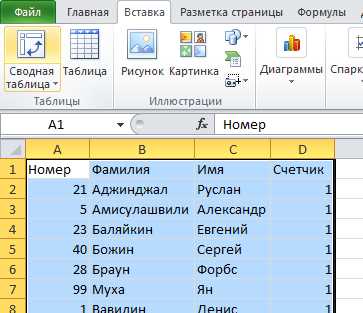
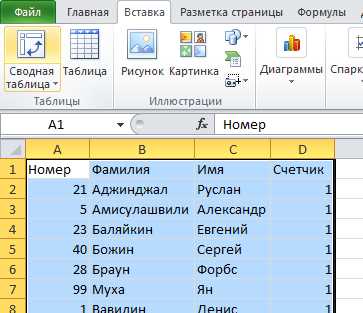
При сортировке данных можно выявить как полные дубликаты, когда все значения в строках одинаковы, так и частичные дубликаты, когда значения только в некоторых столбцах совпадают. В результате сортировки, дубликаты будут располагаться рядом друг с другом, что облегчает их обнаружение и последующее удаление.
Для обнаружения дубликатов в Excel можно использовать функцию «Сортировка по возрастанию» или «Сортировка по убыванию». При сортировке данных важно выбрать столбец или столбцы, по которым будет осуществляться сортировка, и указать правильное направление сортировки. Например, для выявления дубликатов в столбце «Имя» можно отсортировать данные по возрастанию или убыванию этого столбца.
После сортировки данных можно визуально оценить расположение дубликатов и принять дальнейшие меры, например, удалить повторяющиеся строки или провести дополнительный анализ для проверки корректности данных.
Использование условного форматирования для выделения дубликатов
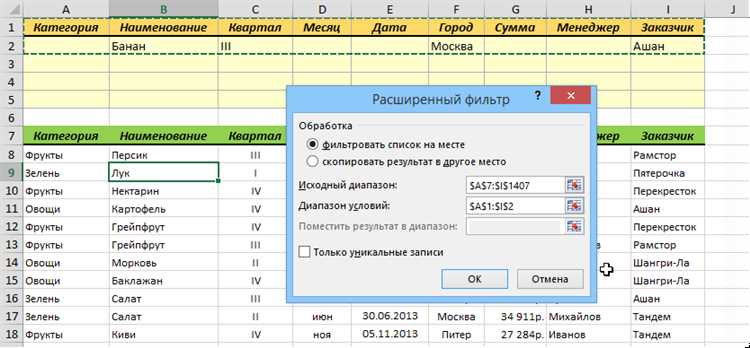
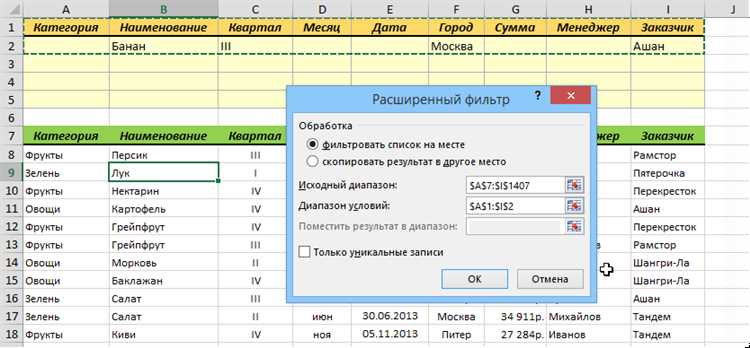
В Excel можно использовать условное форматирование для выделения дубликатов данных. Этот метод позволяет легко обнаружить повторяющиеся значения в столбцах и рядах таблицы, что может быть особенно полезно при работе с большими наборами данных.
Для начала нужно выделить столбец или ряд, в которых следует произвести поиск дубликатов. Затем в меню «Условное форматирование» выберите опцию «Выделить цветом ячейки с дублированными значениями». После этого Excel автоматически выделит ячейки с дублирующимися значениями выбранным цветом, что позволяет сразу увидеть места повторяющихся данных.
Условное форматирование также можно настроить для выделения только уникальных значений. Для этого нужно выбрать опцию «Выделить цветом ячейки с уникальными значениями» в меню «Условное форматирование». Таким образом, Excel будет выделять только уникальные значения в выбранном столбце или ряду, что может быть удобно при анализе данных или поиске отличий между наборами данных.
- Использование условного форматирования позволяет легко выделить дубликаты значений в Excel.
- Выделение цветом ячеек с дублирующимися значениями помогает быстро обнаружить места повторяющихся данных.
- Также можно настроить условное форматирование для выделения только уникальных значений.
- Этот метод полезен при работе с большими наборами данных и упрощает анализ информации.
Вопрос-ответ:
Как использовать условное форматирование для выделения дубликатов?
Для выделения дубликатов при помощи условного форматирования в Excel можно использовать функцию COUNTIF. Сначала нужно выбрать ячейку или диапазон, в котором необходимо выделить дубликаты. Затем вкладка «Форматирование условными формулами» и выберите «Правило по формуле». В поле «Формула» введите формулу COUNTIF($A$1:$A$10,A1)>1, где $A$1:$A$10 — диапазон, в котором нужно искать дубликаты, а A1 — ячейка, для которой мы проверяем, есть ли дубликаты. Затем выберите формат, которым вы хотите выделить дубликаты, и нажмите «ОК». После этого все дубликаты в выбранном диапазоне будут выделены заданным форматированием.
Как использовать условное форматирование для выделения дубликатов в Google Sheets?
Для выделения дубликатов при помощи условного форматирования в Google Sheets можно использовать функцию COUNTIF. Сначала нужно выбрать ячейку или диапазон, в котором необходимо выделить дубликаты. Затем выберите вкладку «Форматирование» и «Форматирование по правилам». В выпадающем меню выберите «Правило формулы» и в поле «Формула» введите формулу =COUNTIF($A$1:$A$10,A1)>1, где $A$1:$A$10 — диапазон, в котором нужно искать дубликаты, а A1 — ячейка, для которой мы проверяем, есть ли дубликаты. Затем выберите формат, которым вы хотите выделить дубликаты, и нажмите «Готово». После этого все дубликаты в выбранном диапазоне будут выделены заданным форматированием.
Как выделить дубликаты в Excel без использования условного форматирования?
Если вы не хотите использовать условное форматирование, то можно воспользоваться функцией удаления дубликатов в Excel. Для этого нужно выбрать ячейки или диапазон, в котором нужно найти и удалить дубликаты, затем на вкладке «Данные» выбрать «Удалить дубликаты». В появившемся диалоговом окне нужно выбрать столбцы, по которым нужно искать дубликаты, и нажать «ОК». После этого Excel удалит все дубликаты из выбранного диапазона.
Как использовать условное форматирование для выделения дубликатов?
Для выделения дубликатов в таблице можно использовать условное форматирование. В Excel, например, нужно выбрать ячейки, в которых нужно найти дубликаты, затем открыть меню «Форматирование условными правилами» и выбрать «Подчеркнуть клетки правилами». Далее выбрать «Дубликаты значений» и выбрать цвет для выделения дубликатов.
Какое условное форматирование можно использовать для выделения дубликатов?
Для выделения дубликатов в Excel можно использовать различные виды условного форматирования. Например, можно использовать условное форматирование «Дубликаты значений», которое выделяет все дубликаты в выбранных ячейках. Также можно использовать условное форматирование «Формулы», где можно задать собственную формулу для выделения дубликатов.
Как задать цвет для выделения дубликатов при использовании условного форматирования?
При использовании условного форматирования для выделения дубликатов в Excel можно задать цвет, который будет использоваться для выделения. Для этого нужно выбрать «Подчеркнуть клетки правилами» в меню «Форматирование условными правилами», выбрать «Дубликаты значений» и затем выбрать нужный цвет для подчеркивания дубликатов.